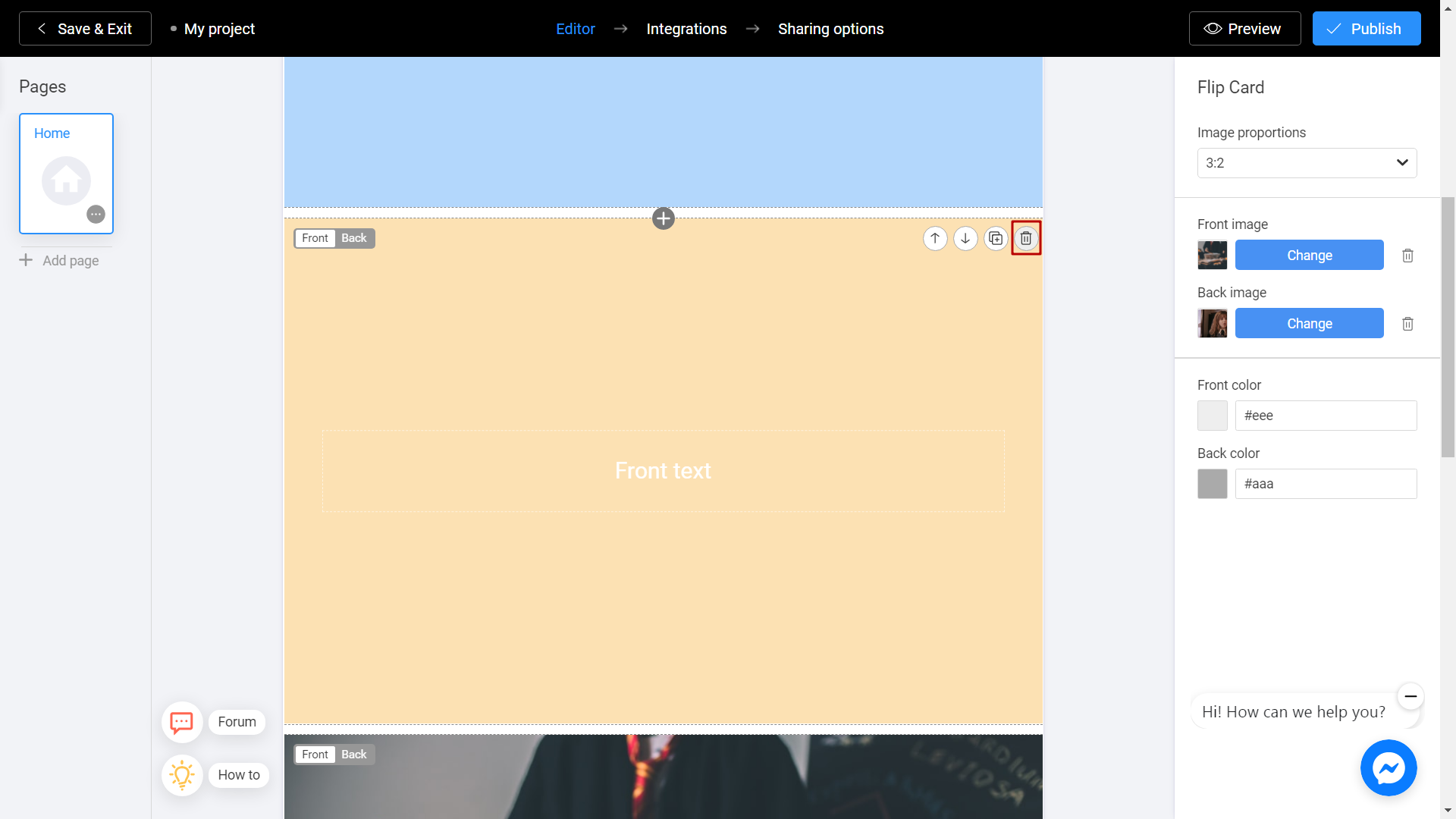Cada proyecto se puede construir a partir de muchos bloques. Si te has quedado sin bloques o necesitas información adicional de tu proyecto, siempre puedes agregar más.
Cómo agregar un nuevo bloque
Haz clic en el ícono más o elige Todos los bloques en el menú inferior si quieres añadir un nuevo bloque a tu proyecto.
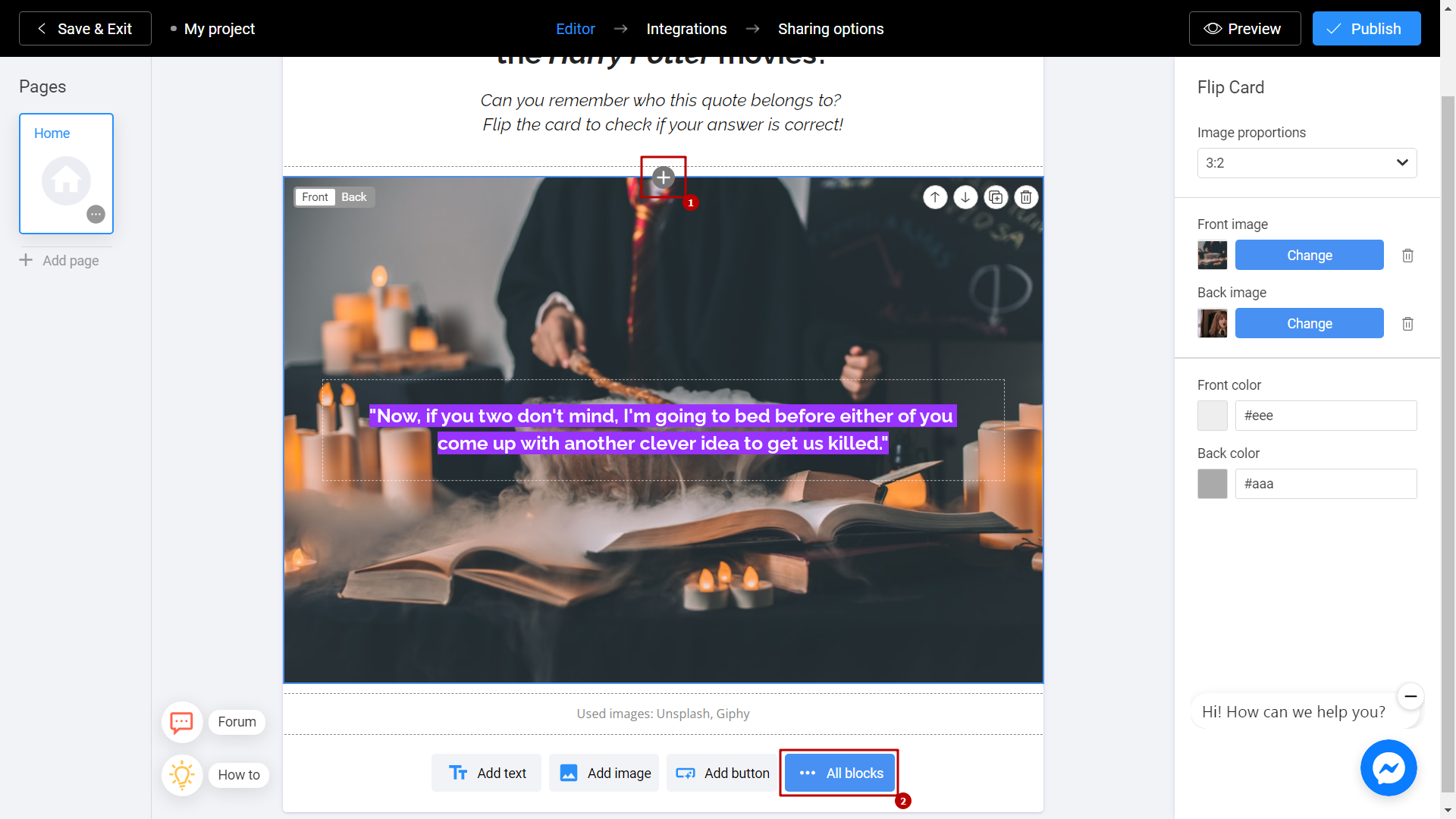
En el menú emergente, elige el tipo de Interactivo que quieras añadir. Puede ser el mismo o incluso puedes añadir un producto diferente.
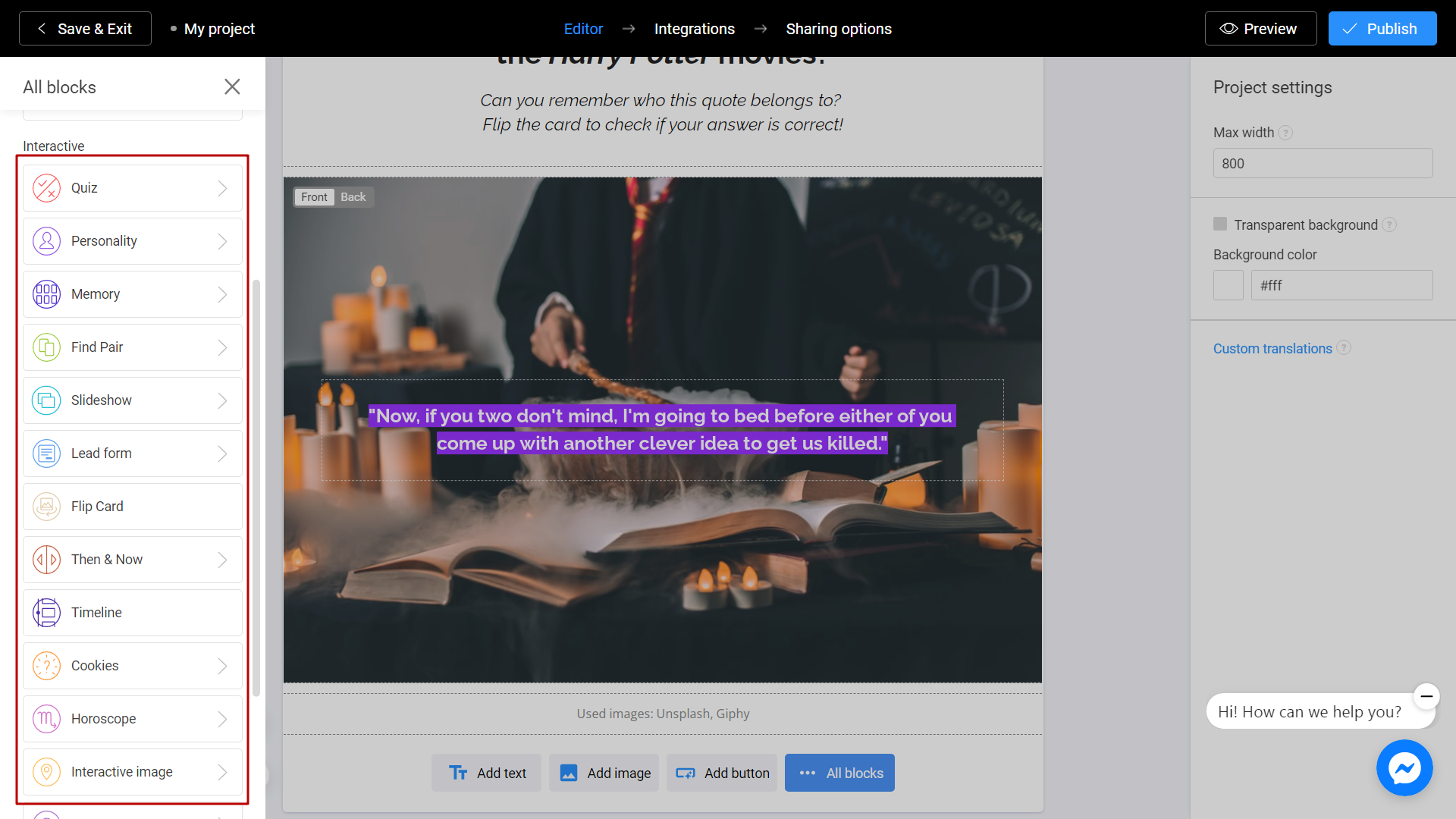
Después de seguir esos pasos verás un nuevo bloque en tu proyecto.
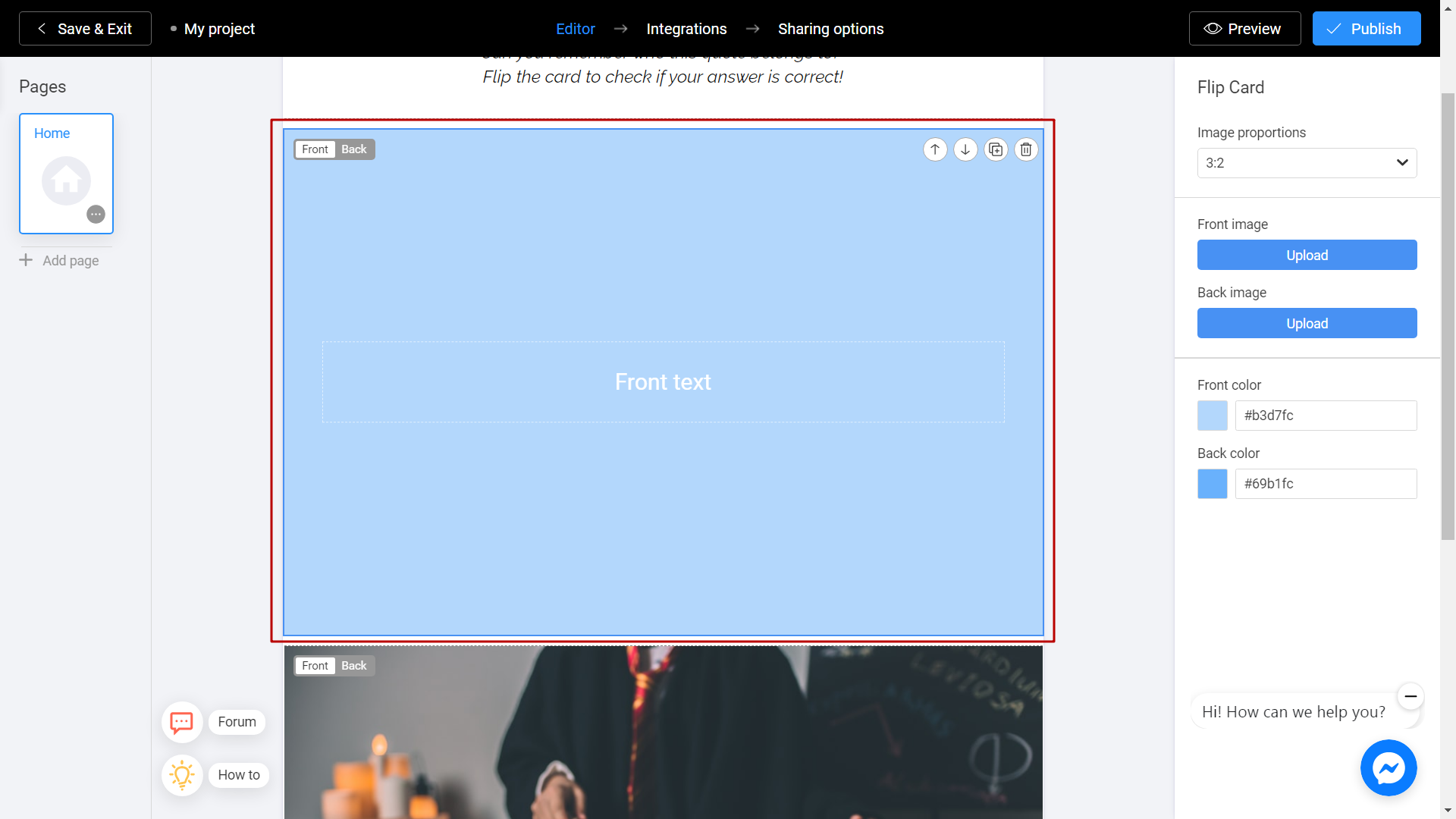
Puedes insertar el bloque en cualquier posición haciendo clic en el icono más.
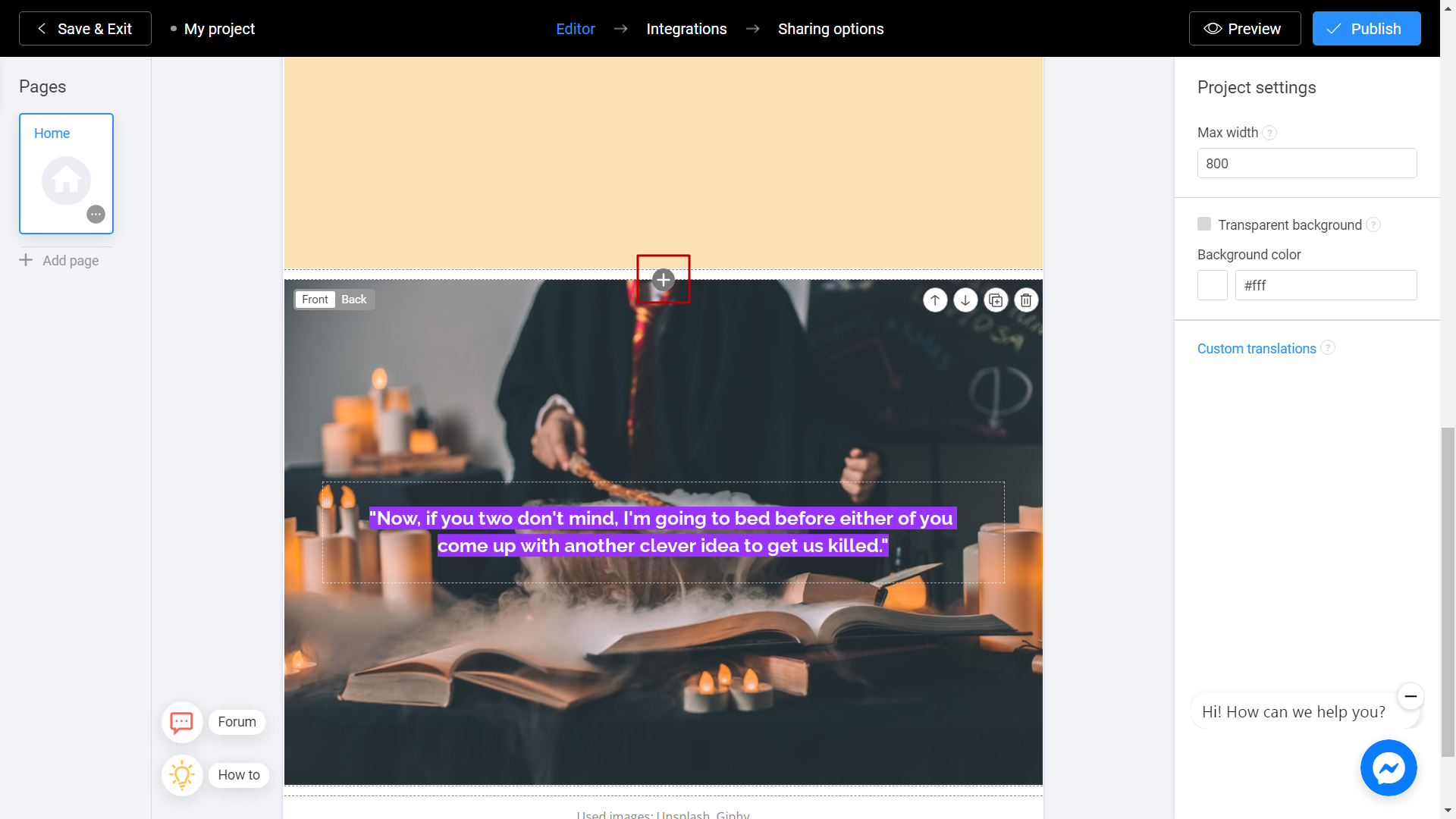
Editar un bloque
Siempre puedes mover tus bloques más arriba o más abajo usando los íconos de flecha en la parte superior derecha de tu tarjeta.
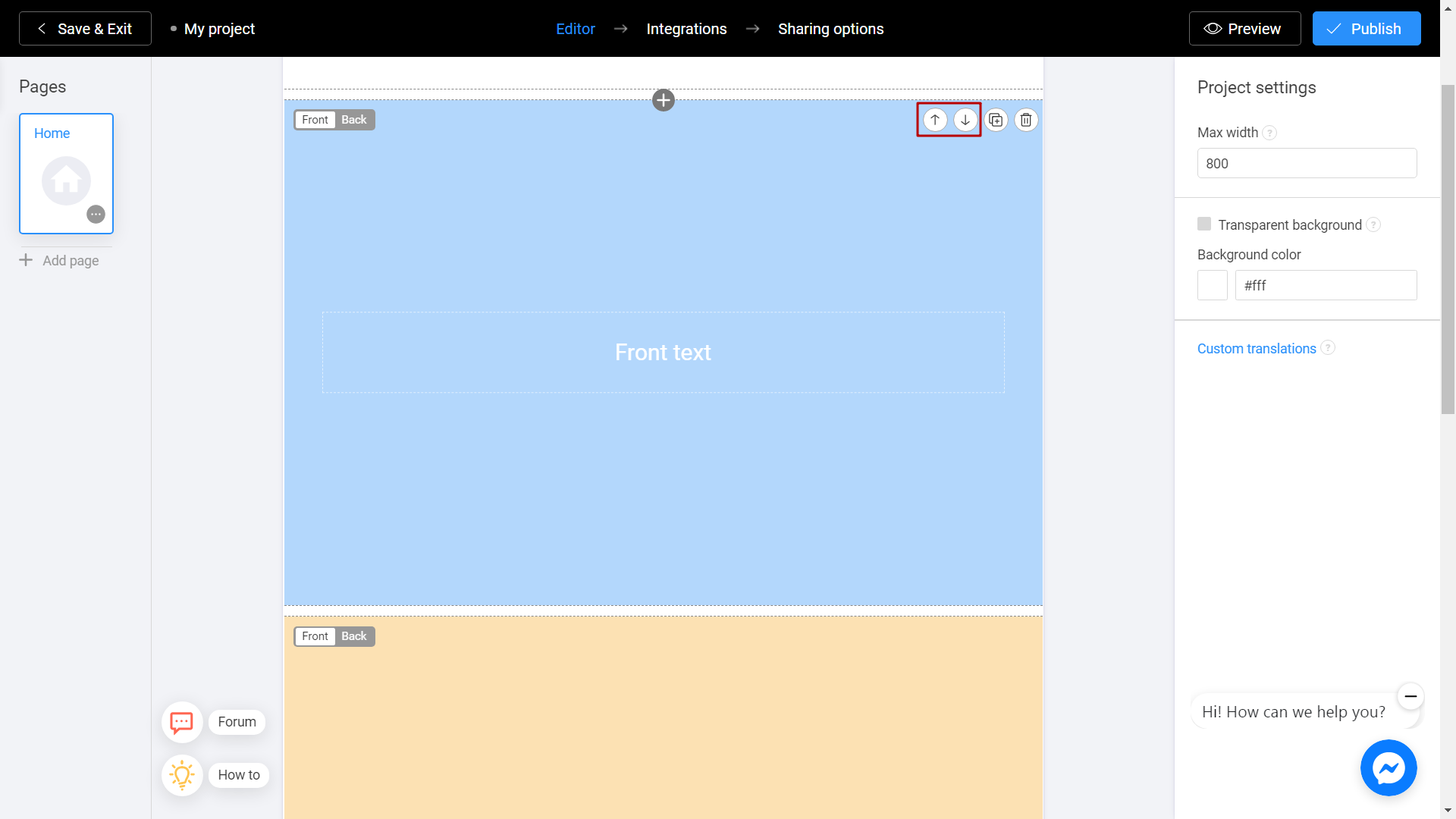
Para hacer una copia de un bloque, presiona el icono de capas. Esto puede ser útil cuando solo necesites cambiar un poco sin crear un nuevo bloque desde el principio.
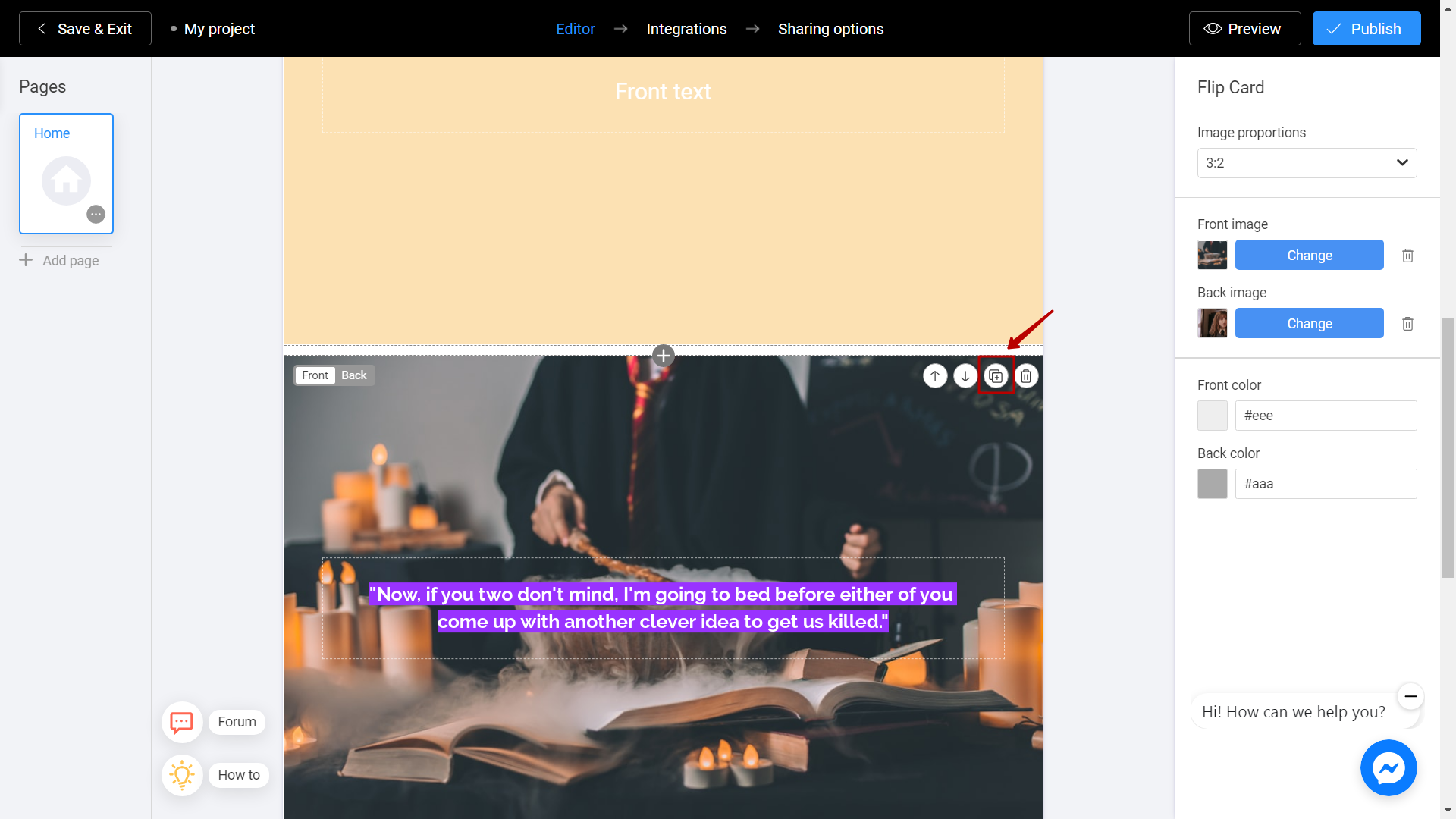
Para eliminar, usa el ícono de la papelera